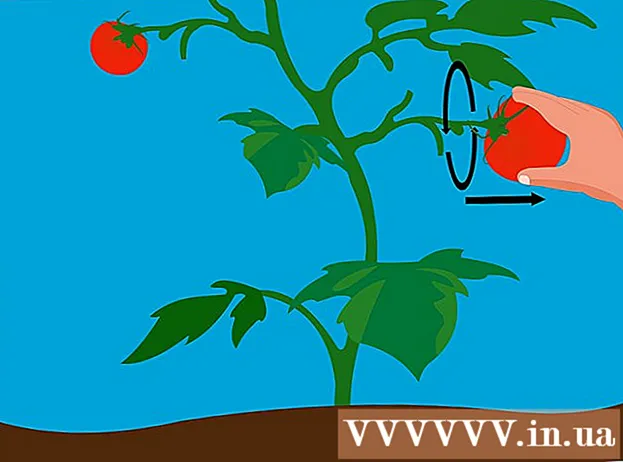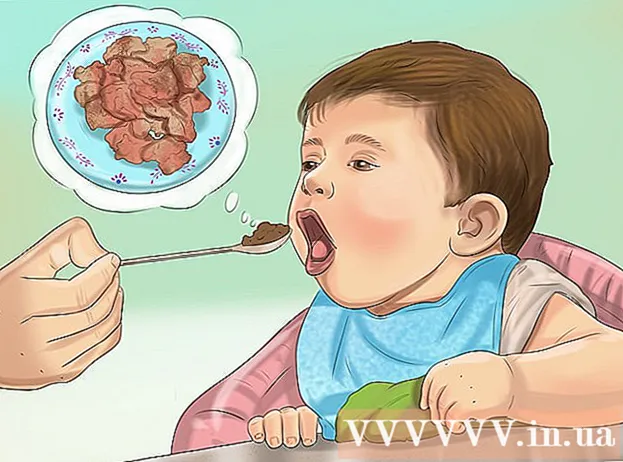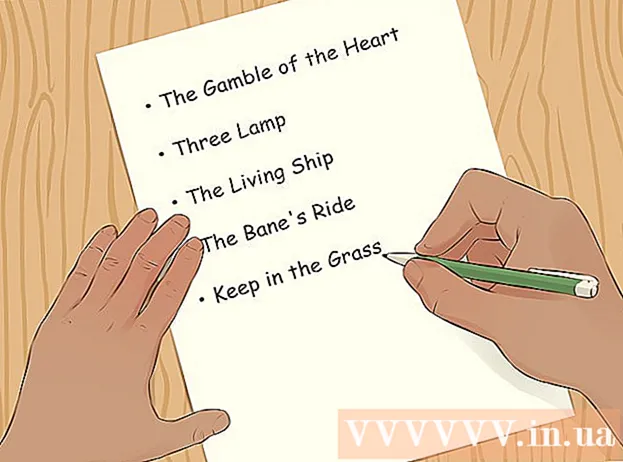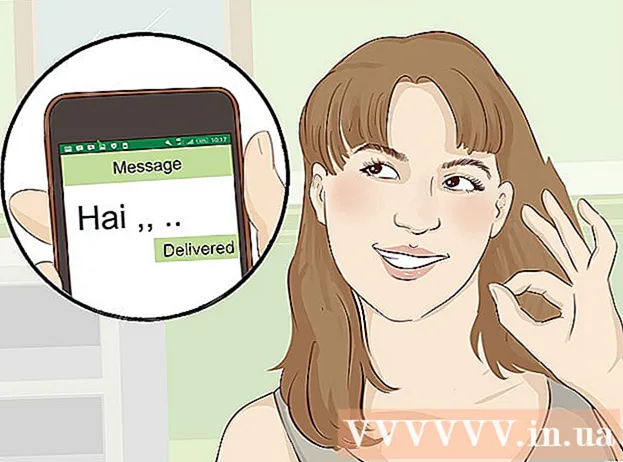Autore:
Peter Berry
Data Della Creazione:
20 Luglio 2021
Data Di Aggiornamento:
1 Luglio 2024

Contenuto
A volte il programma non risponde a nessun comando e devi scaldarti. Esistono diversi modi per farlo, a seconda dello stato del programma e del sistema operativo.
Passi
Metodo 1 di 3: utilizzo di Task Manager (Windows)
tieni premuto Ctrl + Alt + Del. Questa combinazione di tasti aprirà la schermata con quattro opzioni: Serratura (Serratura), Cambia utente (Cambia account utente), disconnessione (Logout) e Task Manager (Gestisci attività).

Fare clic su Task Manager. Il Task Manager di Windows contiene informazioni sui processi, programmi e servizi in esecuzione sul sistema.
Passa alla finestra Task Manager. Se non viene visualizzata alcuna finestra dopo aver fatto clic sul collegamento Task Manager, forse è nascosto dietro un programma in crash. Prova a premere Alt+Tab ↹ per andare alla finestra del Task Manager.
- Per evitare che ciò accada di nuovo, fare clic sulla scheda Opzioni nell'angolo in alto a sinistra della finestra Task Manager e selezionare. Sempre in cima (Sempre in alto) dal menu a discesa.

Trova e fai clic su un programma che non risponde. Molto probabilmente questo programma cadrà sotto il titolo App (Applicazione) e contrassegnato dal tag Non risponde (Nessuna risposta) nella colonna Stato (Stato).
Fare clic su Termina operazione. Una volta selezionato ed evidenziato il programma, fare clic sul pulsante Ultimo compito nell'angolo inferiore destro della finestra Task Manager. stampa Fine programma (Fine programma) dalla nuova finestra di dialogo che appare quando richiesto. annuncio pubblicitario
Risolvere problemi
Fare clic sulla scheda Processi. Quando finisci di lavorare dalla scheda / elenco Applicazioni, potresti anche dover terminare il suo avanzamento effettivo. Con Windows 8, è necessario fare clic Più dettagli (Maggiori informazioni) dalla parte inferiore della finestra del Task Manager per visualizzare la scheda Processi.
Trova i progressi e fai clic su di esso. L'elenco Processi è più lungo dell'elenco Applicazioni, perché qui vengono visualizzati anche i processi in esecuzione in background. Potrebbe essere necessario cercare un po 'per vedere i progressi che stai cercando.
Fare clic su Termina processo. Dopo aver trovato e selezionato il percorso corretto, premere il pulsante Fine del processo dall'angolo inferiore destro della finestra di Task Manager. annuncio pubblicitario
Metodo 2 di 3: utilizzo del prompt dei comandi (Windows)
Apri il prompt dei comandi come amministratore. stampa ⊞ Vinci quindi digita cmd. Fare clic con il tasto destro sull'icona Prompt dei comandi e scegli Esegui come amministratore (Esegui come amministratore) dal menu a discesa.
- Scegliere sì (Accetto) dalla finestra di dialogo che appare quando richiesto.
Spegni il programma. genere taskkill / im nomefile.exe accedere alla riga di comando e fare clic ↵ Invio. Sostituisci il nome del file con il nome del programma. Ad esempio, per chiudere iTunes, lo sostituirai con "iTunes.exe". annuncio pubblicitario
Metodo 3 di 3: utilizzare la chiusura forzata (Mac)
Apri Force Quit. Premi Comando + Opzione + Esc per aprire la finestra Uscita forzata. Verrà visualizzato l'elenco dei programmi attualmente attivi.
Spegnere il programma a caldo. Trova e seleziona il programma che non risponde, quindi fai clic sul pulsante Uscita forzata nell'angolo inferiore destro della finestra. annuncio pubblicitario
Consigli
- Se nessuno dei passaggi ha funzionato, potrebbe essere necessario riscaldare il computer. Sebbene esista il rischio di perdere i dati in corso, è molto probabilmente la tua unica opzione. Tenere premuto il pulsante di alimentazione finché il computer non si spegne completamente, quindi riaccenderlo dopo alcuni minuti.